iOS 10 нарешті привносить чуття в iMessage, завдяки чому ми тепер маємо яскравий досвід роботи з повідомленнями, який включає смайлики, невидимі чорнило, анімовані фони, цифровий дотик, ефекти бульбашок, рукописний введення та безліч наклейок.
iOS 10 також є першим вибором Apple у відкритті iMessage для сторонніх розробників. Тож наш досвід iMessage стає набагато цікавішим та цікавішим, оскільки розробники надають нові надбудови до наших повідомлень.
iMessage змінює спосіб нашого спілкування через наші смартфони, виступаючи в ролі концентратора для різного роду різноманітних вражень. Але оскільки iMessage дедалі складніший, і наші проблеми та проблеми з додатком також зростають.
Користувачі iOS 10 повідомляють про кілька проблем із своїми програмами iMessages після оновлення до останньої версії iOS. Якщо ви оновили до останньої версії iOS і у вас виникли проблеми з iMessage та повідомленнями, ось кілька порад, які допоможуть вам вирішити проблеми.
Використовуєте іншу версію iOS?
- Дивіться цю статтю, щоб дізнатися про проблеми з iOS 12 iMessage і Message App
- Якщо ви користуєтеся iOS 11 і маєте проблеми з повідомленнями, перегляньте цю статтю
- І якщо ви все ще використовуєте iOS 9, перегляньте цю статтю, щоб вирішити проблеми з повідомленнями iOS 9
Ці основні поради виправляють більшість проблем iMessage
Здебільшого наші проблеми iMessage пов’язані із зміненим налаштуванням, тому спробуйте спочатку ці поради.- Переконайтеся, що ви натискаєте достатньо пальця або стилуса на кнопку надсилання повідомлення (значок стрілки вгору праворуч від вашого повідомлення.) І що ви тримаєте цей дотик довше, ніж зазвичай, щоб з’явилося меню надсилання з ефектами.
- Для iFolks з 3D Touch - легкий дотик - все, що вам потрібно
- Для iFolks без 3D Touch вам потрібен міцний і тривалий дотик
- Перезапустіть програму Повідомлення, двічі торкнувшись кнопки «Головна», а потім проведіть пальцем до програми, щоб змусити вийти. Ця дія зупиняє додаток Повідомлення. Ви не втрачаєте жодних даних або повідомлень. Потім перезапустіть програму Повідомлення
- Перезапустіть пристрій iOS, натискаючи та утримуючи кнопку вимкнення / увімкнення, поки не з’явиться повзунок. Потім посуньте повзунок, щоб вимкнути пристрій
- Увімкніть режим польоту і вимкніть його, перейшовши в Налаштування> Режим польоту
- Вимкніть і ввімкніть iMessage, перейшовши в Налаштування> Повідомлення
Поради щодо підключень та налаштувань
- Цілком ймовірно, що проблема з підключенням може спричинити цю проблему. Скидання налаштувань мережі може це виправити. Просто натисніть Налаштування> Загальне> Скинути> виберіть Скинути налаштування мережі
- Деякі користувачі заявляли, що вимкнення Wi-Fi Assist вирішує цю проблему. Якщо ви хочете спробувати цю підказку, перейдіть до Налаштування> Стільниковий зв'язок> і вимкніть Wi-Fi Assist
- Переконайтеся, що для параметра Дата та час вибрано «Встановити автоматично», перейшовши до Налаштування> Загальне> Дата та час
- Скиньте всі налаштування, відкривши Налаштування> Загальні . Прокрутіть вниз і натисніть Скинути. Виберіть Скинути всі налаштування . Введіть свій пароль, якщо вас попросять, і знову виберіть Скинути всі налаштування. Це скидає всі налаштування вашого iDevice. Але це не призведе до видалення будь-яких засобів масової інформації чи даних
- Спробуйте змінити налаштування DNS і повторіть спробу, якщо це вирішить вашу проблему iMessage. Для цього натисніть Налаштування> Wi-Fi . Знайдіть своє бездротове підключення, а потім натисніть кнопку (i). Тепер торкніться поля DNS і введіть 8.8.8.8 або 8.8.4.4 (це загальнодоступний DNS Google)
Якщо жодна з цих основних порад не працювала для вас, тоді давайте детально розглянемо деякі конкретні проблеми, про які повідомили iFolks із iMessage та Messages в iOS10 та новіших версіях.
Проблеми з iMessage: ефекти не працюють
Однією з найпоширеніших скарг є те, що нові ефекти iOS 10 iMessage не працюють. Якщо у вас виникають ці проблеми iMessage, перше, що потрібно перевірити, це те, що і ви (відправник), і одержувач повідомлення працюєте на iOS 10 або новішої версії.
Повний ефект iMessage працює лише тоді, коли всі приймаючі пристрої працюють з останньою iOS. Якщо ні, то багато крутих анімацій передаються як статичні зображення.
Також переконайтеся, що ви надсилаєте свої повідомлення через iMessage, а не як текстові SMS-повідомлення. Швидкий і простий спосіб визначити це - повідомлення iMessages мають синій колір, а тексти SMS / MMS - зелені. Ефекти працюють лише на тексти iMessage - сині.
Ефекти бульбашок не відображаються в iMessage
Частою проблемою є те, що ефект пухирця не з’являється, коли утримувати кнопку надсилання.

Що роблять ефекти міхура в iMessage
- Шлем: штампує міхур і робить брижі на екрані
- Голосно: надсилає гігантський міхур, який трясеться, перш ніж осісти на місце
- Ніжний: надсилає крихітний міхур, який покірно сповзає на місце
- Невидимі чорнило: покриває міхур анімованим шумом і розмиттям, поки ви не висунете його з місця
Перше, що потрібно перевірити, це те, що функцію зменшення руху вимкнено. Позначте пункт Загальне> Доступність> Зменшити рух> Вимк .
Крім того, ми виявили, що ефекти бульбашок працюють лише при натисканні кнопки надсилання на 3D Touch iPhone та iDevices. Для пристроїв iDevices, що не є 3D Touch, ефект бульбашок з’являється лише при тривалому натисканні кнопки надсилання (значок стрілки вгору праворуч від повідомлення)

Екранні ефекти не відображаються в iMessage
Ще однією з проблем iMessage є те, що ефекти екрану не відображаються при додаванні до вашого повідомлення.
Які ефекти екрану в iMessage
- Повітряні кулі: надсилає різнокольорові кулі, що розширюються та піднімаються вгору знизу екрана
- Конфетті: скидає різнокольорові конфетті зверху на екран
- Лазери: заповнює екран лазерами та звуком
- Феєрверк: вимикає різнокольорові феєрверки
- Падаючі зірки: знімає спалахи зірки з екрана ліворуч і вибухає при русі праворуч
Подібно до ефектів бульбашок, перевіряйте, що функцію зменшення руху вимкнено.
Позначте пункт Загальне> Доступність> Зменшити рух> Вимк

Важливим є те, як ви натискаєте "Надіслати"
Переконайтесь, що ви натискаєте кнопку надсилання для iPhone 3D Touch та iDevices. Для пристроїв iDevices, які не належать 3D, натисніть і утримуйте кнопку надсилання (значок стрілки вгору праворуч від вашого повідомлення).
У верхній частині iDevice виберіть вкладку Екран і проведіть пальцем праворуч, щоб змінити тип ефекту. Після вибору натисніть кнопку надсилання - синю піктограму зі стрілкою вгору праворуч від вашого повідомлення.
Функція рукописного вводу в iMessage не працює?
Якщо рукописна клавіатура не з’являється автоматично, поверніть екран у альбомному режимі та торкніться намальованої від руки петлі, розташованої внизу праворуч на екранній клавіатурі. Кнопка рукописного вводу виглядає як перевернуте рукописне письмо "е".

Щоб повернути звичайну клавіатуру з подання рукописного вводу, торкніться значка клавіатури в нижньому правому куті.

Прогнозовані емодзі не працюють у iMessage?
iOS виводить смайлики на новий рівень! Буквально у нас під рукою є купа значків смайликів, щоб виражати свої почуття щомиті.
Вбудована в iOS 10 відмінна функція швидкого прогностичного клавіатурного введення, яка пропонує смайли замінити звичайні слова.
Отже, якщо ви вводите дракона, текст змінюється на помаранчевий, що вказує на те, що смайлик дракона доступний замінити слово. Натисніть на апельсин, щоб замінити його смайликами, або ігноруйте, щоб дотримати слово.

Пам’ятайте, що смайлик доступний лише для слів, пов’язаних із ними.
На жаль, деякі користувачі iMessage стикаються з проблемами, коли з’являються інтелектуальні смайли. Часто на текстовому рядку передбачення не відображається відповідний смайлик, тому користувачі змушені знаходити їх вручну.
Хороша новина для ваших любителів емодзі - це те, що у нас є кілька виправлень для вас! Дивіться цю статтю, щоб отримати докладніші поради щодо усунення проблем із смайликами.
Слово обережності для кількох користувачів клавіатури
Якщо у вас встановлено кілька клавіатур, натисніть і утримуйте піктограму глобуса та виберіть клавіатуру Emoji. Також зауважте, що в цей час інтелектуальні смайли НЕ працюють на клавіатурі Gboard та інших сторонніх клавіатурах.
Натомість Gboard пропонує пропозиції смайликів у верхній панелі клавіатури праворуч від піктограми Google.
Інтелектуальне виправлення смайлів # 1
Перейдіть до Налаштування> Загальне. Виберіть Клавіатури. Прокрутіть униз донизу та знайдіть перемикач, позначений передбачувальним. Увімкніть і вимкніть це пару разів, закінчуючи тим, що він увімкнено (зелений)
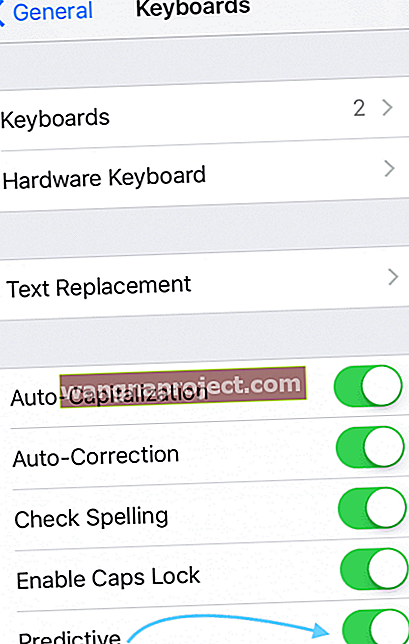
Тепер скиньте налаштування iDevice, одночасно утримуючи кнопки Sleep / Wake та Home, протягом 10 секунд, зачекайте, поки не з’явиться логотип Apple.
Перевірте і переконайтеся, що iMessage зараз передбачає смайлики, як очікувалося.
Інтелектуальне виправлення смайлів # 2
Перейдіть до Налаштування> Загальне. Прокрутіть вниз і виберіть Скинути. Торкніться Словник клавіатури «Відпочинок». Введіть свій пароль, якщо це буде запропоновано, і знову натисніть Скинути словник.
Коли Словник скинеться, поверніться до Налаштування> Загальні. І виберіть Клавіатури. Натисніть Редагувати та видалити клавіатуру Emoji.
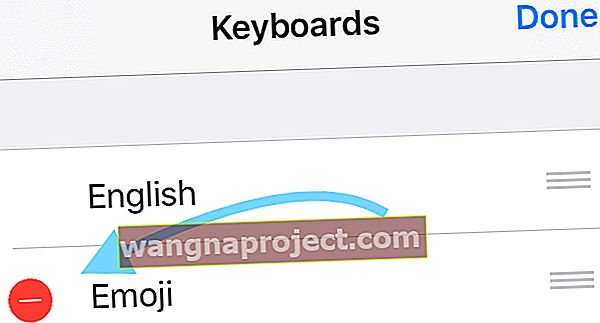
Після видалення виберіть Додати нову клавіатуру та клавіатуру Emoji.
Тепер скиньте налаштування iDevice, одночасно утримуючи кнопки Sleep / Wake та Home, протягом 10 секунд, зачекайте, поки не з’явиться логотип Apple.
Перевірте і переконайтеся, що iMessage зараз передбачає смайлики, як очікувалося.
Інтелектуальне виправлення смайлів # 3
Ознайомтеся з нашими відео-порадами щодо роботи з прогностичними смайликами.

Проблеми з iMessage під час надсилання або отримання повідомлень
Після оновлення до iOS 10 виникають проблеми з надсиланням або отриманням повідомлень. Можливо, ваші повідомлення відображаються як відправлені, але ніколи не доставляються. Або ваші повідомлення відображаються як не доставлені, але ви отримаєте відповідь.
Ці проблеми виникають в одиничних та групових повідомленнях.
Тож якщо у вас виникла ця проблема, спробуйте 9 порад, перелічених вище. Це включає перезавантаження телефону, увімкнення та вимкнення програми iMessage та відновлення заводських налаштувань пристрою.
Якщо ці кроки не вирішать вашу проблему, спробуйте вимкнути Wi-Fi Assist.
Див. Також: Повідомлення (iMessage) не працюють, Як виправити
Затримка текстових повідомлень
Коли ви використовуєте iMessage, ви отримуєте повідомлення лише через кілька годин після їх надсилання. Або одержувачі отримують ваші відправлені повідомлення через години після того, як ви їх опублікували.
Ви навіть отримуєте повідомлення про доставку, але повідомлення надходить не відразу. Ця проблема часто виникає, коли ваш номер телефону не перевіряється в програмі FaceTime.
Щоб вирішити ці проблеми із затримкою повідомлень, змініть налаштування телефону. Зайдіть в Налаштування та виберіть FaceTime. Вимкніть FaceTime, а потім знову увімкніть і натисніть "використовувати Apple ID для FaceTime". Ваш номер телефону показує надійний чек, і iMessage повинен запрацювати коректно.
Одержувачі отримують той самий iMessage двічі
Відправляючи повідомлення iMessage своїм друзям, воно доставляється два-три рази несподівано. Якщо у вас є ця проблема, спробуйте деякі з виправлення, описаних вище. Це включає ввімкнення та вимкнення iDevice, його перезапуск та скидання до заводських налаштувань.
Якщо ці кроки все одно не вирішують проблему, спробуйте скинути налаштування мережі телефону в розділі Налаштування.
Вимкніть iMessage, а потім знову увімкніть. Якщо проблема не зникає, зверніться до служби підтримки Apple, щоб отримати додаткові рішення.
Дивіться також: Як надсилати / отримувати повідомлення iMessages у режимі польоту
Очікування помилки активації в iMessage
- Перейдіть до Налаштування> Повідомлення та вимкніть iMessage
- Вимкнути Facetime
- Вийдіть зі свого ідентифікатора Apple
- Перейдіть у Налаштування> iTunes & App Store> Торкніться Apple ID> Вийти
- Увімкніть режим польоту
- Wi-Fi буде вимкнено автоматично.
- Увімкніть Wi-Fi
- Поверніться до Налаштування> Повідомлення та увімкніть iMessage
- Введіть свій ідентифікатор Apple і пароль
- Зайдіть в Налаштування та вимкніть режим літака
- Якщо ви бачите сповіщення із написом "Ваш оператор може стягувати плату за SMS" - натисніть OK
- Якщо ні, перейдіть до Повідомлення, вимкніть iMessage, а потім увімкніть його знову.
- Дайте йому кілька хвилин, і ваш iMessage повинен активуватися
iMessage продовжує збій при спробі набору тексту
Деякі користувачі мали цю прикру проблему. iMessage часто аварійно завершує роботу під час спроби його використання. Порада, яка спрацювала для багатьох користувачів, - це вимкнути функції автоматичного обмеження, автовиправлення, передбачення та перевірки правопису.
Це швидше обхідний шлях, але він працює і пом’якшує проблему збою.
Текстове повідомлення відмови у наданні послуги "Невідомо?"
Ще одна проблема iOS 10 iMessage - отримання текстового повідомлення "Відмовлено в службі" від "Невідомо". Якщо повідомлення надійшло, повідомте про це своєму оператору. Проблема, швидше за все, у оператора мобільного зв’язку, а не в Apple iDevice / iPhone.
Поради щодо усунення несправностей текстового повідомлення "Відмовлено в обслуговуванні"
- Синхронізуйте та зробіть резервну копію телефону за допомогою iTunes
- Відновіть його до початкових заводських налаштувань
- Синхронізуйтеся з iTunes, щоб відновити програми, музику, зображення та інші файли
- Пам’ятайте, що при відновленні пристрою потрібно відновити його як „Новий пристрій”. Не відновлюйте з "резервної копії", інакше у вас виникає та сама проблема.
І завжди пам’ятайте про прибирання!
Тепер, коли iMessage є надійним додатком; їй потрібен простір для руху і простір для зростання. Отже, очищення кешу повідомлень та iMessage є важливішим, ніж будь-коли. Якщо ви - важкий користувач повідомлень, ви можете надмірно знайти місце під час надсилання та отримання цих розширених повідомлень із зображеннями, анімацією, відео та всіма іншими сюрпризами, які Apple та тепер сторонні розробники мають у своєму розпорядженні для iMessage. Тож почніть видаляти свої Повідомлення, натиснувши кнопку Редагувати у верхньому лівому куті програми Повідомлення та торкнувшись значка зупинки біля кожної розмови. Щоб запобігти накопиченню iMessage, змініть деякі налаштування повідомлень. Перейдіть до Налаштування> Повідомлення. Прокрутіть вниз до Історії повідомлень і змініть Зберігати повідомлення з Назавжди на 1 рік або навіть 30 днів (наша рекомендація.) Щоб допомогти своїм друзям і родичам уникати колосальних кеш-повідомлень, зменште розмір і якість зображень, які ви надсилаєте через iMessage. Перейдіть до Налаштування> Повідомлення та ввімкніть режим низькоякісного зображення (зелений). Ваші друзі вам подякують! Якщо ви хочете (потрібно) зберегти всі ваші повідомлення iMessages та Messages, але місця в них мало, перегляньте ці поради, щоб звільнити місце на iDevice.
Щоб допомогти своїм друзям і родичам уникати колосальних кеш-повідомлень, зменште розмір і якість зображень, які ви надсилаєте через iMessage. Перейдіть до Налаштування> Повідомлення та ввімкніть режим низькоякісного зображення (зелений). Ваші друзі вам подякують! Якщо ви хочете (потрібно) зберегти всі ваші повідомлення iMessages та Messages, але місця в них мало, перегляньте ці поради, щоб звільнити місце на iDevice.

Поради щодо читачів
- Я виправив iMessage, переконавшись, що дата та час були правильними. Після подорожі в іншому часовому поясі дата та час не оновлювались автоматично, як зазвичай, коли я повертаюся. Тож я вручну відрегулював час і дату, натиснувши правильний часовий пояс на карті. Як тільки це було правильно, тоді і лише тоді я перевірив автоматичну опцію
Резюме
Додаток Повідомлення від Apple має стільки корисних та цікавих нових функцій в останньому iOS 10. Тож давайте всі зробимо більшу частину нашого обміну повідомленнями без душевного болю про усунення несправностей годинами поспіль. Насолоджуйтесь iMessage. Веселіться із смайликами та ефектами екрану та бульбашок. Але якщо у вас виникають проблеми, я сподіваюся, ці поради допоможуть вам iMessage знову рухатись і обробляти канавки. Якщо ні, поділіться будь-якими порадами з нами в коментарях нижче, тому ми додаємо їх, коли люди знайомляться з версією iMessage для iOS 10. Тож поділіться любов’ю та болем, оскільки ми всі дізнаємось про всі динамічні особливості Apple Messages.

